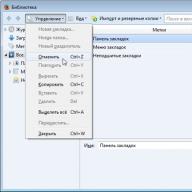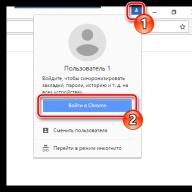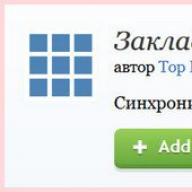Penyebaran alat perekam suara secara aktif telah menimbulkan sejumlah masalah, salah satunya adalah mikrofon fonit. Situasinya tidak jarang dan latar belakang muncul bahkan pada perangkat yang bagus dan mahal. Pertama-tama, Anda perlu memahami penyebab masalahnya, karena ini akan membantu menentukan sifat tindakan selanjutnya.
Jika mikrofon menelepon di headphone, model mandiri, atau webcam, Anda perlu mendengarkan sifat latar belakangnya. Itu bisa frekuensi rendah dan frekuensi tinggi. Setiap jenis menunjukkan sifat masalahnya.
Dengung frekuensi rendah sering muncul dengan mikrofon pasif yang menggunakan kabel tanpa pelindung saat terhubung. Desain kabelnya tidak menyediakan pra-amplifier - inilah alasan tegangan yang muncul dan suara karakteristik yang mengingatkan pada pengoperasian peralatan rumah tangga saat terhubung ke jaringan. Dalam hal ini, frekuensinya adalah 50 Hz - ini adalah frekuensi listrik. Untuk mengatasi masalah tersebut, Anda perlu menggunakan kabel dengan selubung khusus.

Seringkali masalahnya bukan terletak pada perangkat mikrofon, tetapi pada tautan perantara yang mentransmisikan sinyal. Secara berkala, bahkan kabel dengan layar dapat membuat latar belakang. Kebisingan dapat dihasilkan saat bagian mikrofon atau sirkuit listrik disentuh. Ini tipikal dalam kasus munculnya sambungan galvanik yang menghubungkan inti sinyal di kabel dan elemen rumahan. Transmisi latar belakang dari amplifier disebabkan oleh timbulnya noise dari tubuh kita.
Alasan dangkal adalah latar belakang muncul saat berinteraksi atau berada di dekat telepon. Suara muncul sebentar.
Seringkali masalahnya bukan terletak pada peralatan, tetapi pada konfigurasi program dan sistem yang salah. Sejumlah situasi dapat diperbaiki tanpa menyentuh mikrofon. Masalah ini menyumbang sebagian besar kasus.
Mikrofon phonite: apa yang harus dilakukan?
Untuk memperbaiki masalah, Anda perlu melakukan serangkaian prosedur kecil, di mana dimungkinkan untuk menentukan penyebab sebenarnya dan menyelesaikannya.
Diagnostik otomatis
Windows 10 memiliki fungsi khusus yang tidak ada dalam "tujuh" - diagnostik pengaturan suara. Karena sejumlah masalah dalam pengaturan suara, pengembang mengembangkan pemecahan masalah otomatis. Sebaiknya mulai eliminasi dengan alat yang paling efektif dan sederhana.
Untuk menghilangkan latar belakang dalam hal ini, ada baiknya melakukan:
- Di panel notifikasi (pojok kanan bawah), mengklik kanan akan membuka ikon speaker.
- Di jendela pop-up, pilih "Deteksi masalah suara".
- Analisis akan dimulai, di mana sejumlah pengaturan akan diperiksa dan sejumlah potensi masalah akan diperbaiki secara mandiri.
Penyesuaian tingkat
Di komputer Windows, ada fitur khusus yang disebut level booster. Penggunaan fungsionalitas dibenarkan dengan mikrofon yang lemah untuk meningkatkan volumenya. Harga keuntungan adalah kebisingan frekuensi tinggi dari latar belakang.
Untuk mengubah level, pengguna perlu membuka tab "Suara", ada beberapa metode untuk melakukan prosedur ini:
- Tekan Win + R pada keyboard dan masukkan mmsys.cpl;
- Klik kanan pada ikon di panel notifikasi dan pilih "Playback devices";
- Klik Mulai, lalu "Panel Kontrol", di mana menemukan tab "Suara".

Setelah menemukan tab yang diinginkan, Anda perlu menyesuaikan levelnya:
- Dari menu yang ditemukan di paragraf sebelumnya, Anda harus membuka tab "Rekam".

- Ada daftar mikrofon yang tersedia di sini, Anda harus memilih yang bercahaya, biasanya ada tanda centang di sebelahnya dengan latar belakang hijau. Anda perlu mengklik dua kali pada mikrofon yang sesuai.
- Buka tab "Tingkat";
- Ada 2 penggeser di bagian bawah: bagian atas bertanggung jawab atas volume mikrofon tanpa amplifier, dan di bagian bawah Anda dapat menambahkan amplifikasi. Latar belakang paling terpengaruh oleh penggeser kedua, Anda perlu menonaktifkan fungsinya. Penggeser pertama harus disetel ke maksimum.

Driver
Peralatan apa pun di komputer membutuhkan driver, dan jika ada kerusakan di area ini, berbagai masalah suara mungkin muncul. Perlu memeriksa driver untuk suara, paling sering Realtek diinstal. Dianjurkan untuk menghapusnya sepenuhnya dan menginstalnya kembali.
Di jendela utama driver, Anda dapat membukanya di panel notifikasi dengan memperluas daftar dengan mengklik panah, Anda dapat menemukan fungsionalitas yang berguna - peredam bising dan gema. Sebaiknya aktifkan fungsi dan periksa apakah tidak ada penguatan lebih dari 10 dB.

Ada sejumlah jebakan kecil yang ditemukan oleh pengguna yang tidak berpengalaman saat bekerja dengan mikrofon:
- munculnya latar belakang mungkin disebabkan oleh program, mungkin ada amplifier atau pengaturan yang salah. Oleh karena itu, dengan menggunakan Skype, TS, dan alat komunikasi lainnya, ada baiknya memeriksa pengoperasian mikrofon secara terpisah darinya. Misalnya, di Skype, pengaturan default otomatis, itu harus dihapus.

- ada baiknya memeriksa kabel, seringkali kabel berkualitas rendah hanya bengkok, terjepit, atau sebagian lapisannya terpotong. Anda dapat memeriksa kabel secara visual, tetapi lebih baik menggantinya dengan yang lain dan memeriksanya.

- kemungkinan penyebabnya terletak pada sarangnya, mungkin longgar, tersumbat atau rusak. Selain itu, Anda tidak dapat menggunakan konektor depan, kualitas sinyal di dalamnya akan lebih buruk. Sebaiknya alihkan steker ke soket lain dan masalahnya mungkin hilang.
- gunakan program khusus untuk menekan kebisingan dan latar belakang. Aplikasi dapat meningkatkan kualitas suara, tetapi terkadang mengorbankan volume. Di antara program yang terkenal dan tersebar luas adalah: Hard Limiter, Adaptive Noise Reduction.
Latar belakang selama pengoperasian mikrofon setelah manipulasi di atas akan hilang. Jika tidak, kita dapat berbicara tentang kerusakan perangkat mikrofon itu sendiri dan Anda harus memperbaikinya atau membeli yang baru.
Jika Anda masih memiliki pertanyaan tentang topik "Apa yang harus dilakukan jika mikrofon mulai berkedip?", Anda dapat menanyakannya di komentar
if(function_exists("the_ratings")) ( the_ratings(); ) ?>
Suatu kali, saya bertanya kepada seorang juru roti yang akrab bagaimana dia membedakan DJ yang baik dari yang buruk. “DJ yang baik tidak pernah memiliki mikrofon!” dia berkata kepadaku sebagai jawaban. Saya pikir, sepertinya hal yang sederhana, tidak rumit dan dapat dimengerti oleh banyak sound engineer dan sound engineer, tetapi mengapa sebagian besar DJ seluler bermasalah dengan mikrofon latar? Tidak tahu, tidak tahu caranya, malu untuk bertanya? Itu tidak benar. Jadi saya memutuskan untuk menulis artikel ini tentang apa yang harus dilakukan jika mikrofon menelepon.
Mari kita mulai dengan pertanyaan paling mendasar. Yaitu, mengapa mikrofon berfonasi sama sekali. Atau lebih tepatnya, di mana dan mengapa suara siulan ini muncul di speaker kita?

Faktanya adalah mengatakan "mikrofon berdering" tidak sepenuhnya benar. Alasan kebisingan ini adalah amplifikasi resonansi akustik yang terjadi antara kepala mikrofon dan speaker, yang memperkuat dan mereproduksi suara yang ditangkap oleh mikrofon. Jika lebih sederhana lagi, maka "jeritan" dari speaker itu adalah suara yang berulang kali melewati rantai mikrofon-amplifier-speaker. Dan setiap kali suara tumbuh dan meningkat, hingga menjadi derit mikrofon latar yang terkenal.
Fenomena ini disebut fitback - Umpan Balik Positif (dari Eng. masukan) . Jadi lain kali, Anda dapat mengatakan, itu bukan mikrofon yang menelepon, melainkan umpan balik dari mikrofon dan speaker.
Pahami teori dan istilahnya. Tapi apa yang harus dilakukan jika speaker Anda bersiul, mikrofon menelepon dan ada umpan balik? Pertama kita perlu mengecilkan volume dan mengurangi frekuensi tinggi pada saluran mikrofon pada mixer. Kami melakukan ini tidak hanya karena keinginan untuk menghilangkan suara yang tidak menyenangkan, tetapi juga untuk menghemat speaker frekuensi tinggi ( squeaker, tweeter) kolom kami. Faktanya adalah Anda dapat dengan mudah membakarnya dengan fitback. Mereka tidak bisa menerima tekanan semacam itu.
Setelah itu, kita perlu memahami apa yang menyebabkan latar belakang mikrofon tersebut. Banyak pembawa acara yang tidak berpengalaman sering berjalan atau berdiri dengan mikrofon dihidupkan di dekat pengeras suara, sehingga menjadi penyebab umpan balik dan munculnya uban prematur. Dalam hal ini, cukup dengan mengurangi volume mikrofon, atau mengurangi frekuensi tinggi pada saluran mikrofon, akan membantu.
Tetapi apa yang harus dilakukan jika mikrofon terus-menerus menelepon, atau mulai dari suara sekecil apa pun? Di sinilah segalanya menjadi sedikit lebih rumit. Faktanya adalah mungkin ada beberapa alasan dan kami perlu memeriksa semuanya.
Apa yang harus dilakukan jika mikrofon sedang menelepon.
- Jika mikrofon disambungkan, coba ganti kabelnya terlebih dahulu. Sering terjadi bahwa karena kabel yang rusak, mikrofon mulai berkedip, terus-menerus berdengung, dan sering menerima umpan balik. Jika Anda mengganti kabel dan semuanya berfungsi, kemungkinan besar masalahnya ada di "pembumian" yang terputus dari kabel yang rusak. Uji kabelnya secara menyeluruh, "cincin". Ganti sepenuhnya jika perlu. Jika mikrofon adalah radio, jangan abaikan saran ini, perhatikan kabel dari alas ke mixer.

Banyak mixer Yamaha anggaran memiliki kompresor kelas rendah. Setting yang salah dan buta huruf juga dapat menyebabkan featbacks. Matikan kompresor, cobalah bernyanyi atau berbicara tanpa itu. Apalagi jika kompresor semacam itu juga bisa berguna bagi Anda untuk melakukan pernikahan, maka itu hanya akan mengganggu vokalis profesional.
- Seringkali penyebab umpan balik adalah mixer yang salah. Periksa dengan hati-hati semua pengaturan potensiometer konsol pencampuran. Berikan perhatian khusus pada GAIN - sensitivitas saluran. Terkadang lebih baik untuk mengurangi nilai Gain dan menambah volume untuk menghilangkan mikrofon palsu yang mengganggu tanpa jejak.
- Periksa kontrol volume pada amplifier itu sendiri. Terkadang cukup dengan sedikit mengurangi volume suara pada amplifier untuk menyembuhkan mikrofon sepenuhnya dari umpan balik.

- Pada banyak mikrofon radio ada peluang untuk mengurangi sensitivitas. Untuk melakukan ini, cukup memutar potensiometer GAIN yang tersembunyi dengan obeng kecil.
Untuk sepenuhnya menghilangkan fitback, Anda dapat menggunakan perangkat khusus yang menekan frekuensi terjadinya umpan balik. Perangkat semacam itu disebut penekan umpan balik (Penghancur Umpan Balik, Pembasmi Umpan Balik, Filter Umpan Balik). Mereka dapat secara otomatis mendeteksi frekuensi dengan umpan balik dan "memotong" mereka. Anda juga dapat bekerja dengan mereka dalam mode manual, yang membutuhkan perhatian dan kesabaran dari Anda. Dan tentunya ilmu yang tidak akan Anda dapatkan di artikel ini. Hal utama yang perlu diingat adalah bahwa ada perangkat semacam itu dan mereka dapat membantu menghindari fitback. Misalnya, PENGHANCUR UMPAN BALIK Behringer.

Mikrofon nirkabel dan jaringan 4G.
Kemajuan tidak berhenti, teknologi berkembang dan menjadi lebih kompleks. Ini sepenuhnya berlaku untuk pengembangan jaringan seluler. Belum lama berselang, operator seluler mulai menggunakan "jaringan" generasi keempat, yang disebut jaringan 4G. 
Banyak mikrofon radio lama yang beroperasi dengan kisaran 780-820 MHz mulai menangkap gangguan, mengeluarkan suara, dan gagal. Dan ini justru terhubung dengan dimulainya jaringan seluler 4G. Frekuensi di mana mikrofon seperti itu bekerja sekarang sibuk dan "tersumbat" dengan jaringan seluler, mikrofon tidak dapat menembus frekuensi radio yang diberikan.
Pemalsuan Cina sangat rentan terhadap penyakit ini. SHURE. Mereka biasanya memiliki satu frekuensi tetap dan tidak mungkin untuk mengubahnya. Hanya ada satu jalan keluar - singkirkan mikrofon semacam itu!
Saat membeli mikrofon nirkabel baru, pastikan tidak beroperasi di jaringan 4G. Jika memungkinkan, ubah frekuensi mikrofon radio, seperti yang dijelaskan dalam petunjuk mikrofon. Nah, untuk berjaga-jaga, miliki stok mikrofon kabel dan kabel lima belas meter. Untuk lebih memahami masalah ini, ini dia daftar frekuensi yang ditempati 4G/LTE800:
UpLink / DownLink (MHz)
Rostelecom: 791 - 798.5 / 832 - 839.5
MTS: 798,5 - 806 / 839,5 - 847,5
Megafon: 806 - 813.5 / 847 - 854.5
Langsung menuju: 813.5 - 821 / 854.5 - 862

Nasihat terakhir yang akan saya berikan kepada Anda untuk berurusan dengan mikrofon latar adalah jangan malas. Luangkan sedikit waktu pribadi untuk mempelajari instruksi untuk mixer, baca buku tentang suara, coba cari tahu apa dan bagaimana yang terjadi pada peralatan suara DJ Anda. Pengetahuan ini akan sangat berguna bagi Anda di masa mendatang, ini akan membantu Anda menghindari banyak kesalahan pemula - DJ. Nah, lihat lebih sering di situs saya, mungkin di masa mendatang saya akan menulis lebih banyak artikel tentang topik ini.
Banyak dari kita menggunakan mikrofon secara teratur. Kami berkomunikasi dengannya di Skype, bertukar komentar di game online, bernyanyi di program karaoke. Kualitas mikrofon sangat penting, tetapi apa yang harus dilakukan dalam situasi di mana mikrofon tidak berfungsi seperti yang kita inginkan, kita secara teratur mendengar suara bising dan suara asing lainnya? Pada artikel ini, saya akan memberi tahu Anda apa yang harus dilakukan saat mikrofon di komputer berkedip, apa penyebab disfungsi ini, dan bagaimana cara memperbaikinya.
Mikrofon phonite apa yang harus dilakukan
- 1 Penyebab kebisingan mikrofon
- 2 Mikrofon fonit
- 3 Kesimpulan
Penyebab kebisingan mikrofon
Biasanya, mikrofon yang berdengung memanifestasikan dirinya dalam bentuk suara dengungan yang tidak menyenangkan di latar belakang, yang dapat merusak kesan keseluruhan dari proses komunikasi menggunakan mikrofon. Beberapa rekomendasi telah saya jelaskan di artikel "Cara menghilangkan noise di mikrofon".
Biasanya alasan berikut menyebabkan munculnya latar belakang yang "bersenandung":

Mikrofon fonite
Untuk menghilangkan kebisingan selama pengoperasian mikrofon, saya sarankan melakukan hal berikut:
- Tetapkan pengaturan mikrofon yang benar di PC. Klik tombol "Start", di bilah pencarian ketik mmsys.cpl dan tekan enter. Buka tab "Rekaman", klik mikrofon yang Anda gunakan, lalu klik tombol "Properti".
- Di jendela yang terbuka, buka tab "Level", setel penggeser opsi "Mikrofon" ke nilai maksimum-kanan (100), dan penggeser "Penguatan Mikrofon" ke paling kiri (0).

Tetapkan pengaturan level mikrofon yang benar
- Buka tab "Peningkatan". Di sini kami memberi tanda centang pada parameter "Noise suppression", dan "Echo suppression".
- Buka tab "Lanjutan". Jika Anda memiliki 96000 Hz atau 192000 Hz di sana, ubah nilai parameter ini menjadi "48000 Hz (disk DVD)". Klik "OK";
- Periksa apakah peralatan listrik (unit sistem, ponsel, dll.) berada di dekat mikrofon. Jika memungkinkan, tingkatkan jarak antara mereka dan mikrofon;
- Coba matikan lalu aktifkan mikrofon. Buka kembali jendela pengaturan audio seperti dijelaskan di atas, buka tab Perekaman, arahkan mouse ke mikrofon, dan klik kanan. Di menu yang muncul, klik "Nonaktifkan". Kemudian klik kanan lagi dan pilih "Aktifkan";
- Jika mikrofon sedang menelepon, kurangi volume di speaker. "Umpan balik" antara mikrofon dan speaker menyebabkan peningkatan tingkat kebisingan, sehingga volume suara dari speaker perlu dikurangi untuk memperbaiki situasi. Mungkin juga merupakan pilihan yang baik untuk menggunakan headphone untuk mendengarkan suara, yang akan meminimalkan pengaruh speaker;
- Perbarui driver untuk kartu suara Anda. Ada kemungkinan driver suara berkualitas buruk menyebabkan disfungsi. Sebagai alat untuk memperbarui, Anda dapat menggunakan program khusus untuk memperbarui driver (Solusi DriverPack, Driver Genius, dan analog lainnya);

Periksa driver untuk kartu suara Anda

Kesimpulan
Jika Anda memiliki mikrofon di laptop atau komputer desktop Anda, saya sarankan untuk menggunakan tip yang saya berikan di atas. Saya sarankan untuk memberikan perhatian khusus pada pengaturan mikrofon Anda - nilai yang benar dari yang terakhir akan membantu menghilangkan kebisingan sepenuhnya saat menggunakan mikrofon di PC Anda.
SdelaiComp.com
Mikrofon fonite
Suatu kali, saya bertanya kepada seorang juru roti yang akrab bagaimana dia membedakan DJ yang baik dari yang buruk. “DJ yang baik tidak pernah memiliki mikrofon!” dia berkata kepadaku sebagai jawaban. Saya pikir, sepertinya hal yang sederhana, tidak rumit dan dapat dimengerti oleh banyak sound engineer dan sound engineer, tetapi mengapa sebagian besar DJ seluler bermasalah dengan mikrofon latar? Tidak tahu, tidak tahu caranya, malu untuk bertanya? Itu tidak benar. Jadi saya memutuskan untuk menulis artikel ini tentang apa yang harus dilakukan jika mikrofon menelepon.
Mari kita mulai dengan pertanyaan paling mendasar. Yaitu, mengapa mikrofon berfonasi sama sekali. Atau lebih tepatnya, di mana dan mengapa suara siulan ini muncul di speaker kita?
Faktanya adalah mengatakan "mikrofon sedang menelepon" tidak sepenuhnya benar. Alasan kebisingan ini adalah amplifikasi resonansi akustik yang terjadi antara kepala mikrofon dan speaker, yang memperkuat dan mereproduksi suara yang ditangkap oleh mikrofon. Jika lebih sederhana lagi, maka "jeritan" dari speaker itu adalah suara yang berulang kali melewati rantai mikrofon-amplifier-speaker. Dan setiap kali suara tumbuh dan meningkat, hingga menjadi derit mikrofon latar yang terkenal.
Fenomena ini disebut fitback - Umpan Balik Positif (dari eng. feed back). Jadi lain kali, Anda dapat mengatakan, itu bukan mikrofon yang menelepon, melainkan umpan balik dari mikrofon dan speaker.
Pahami teori dan istilahnya. Tapi apa yang harus dilakukan jika speaker Anda bersiul, mikrofon menelepon dan ada umpan balik? Pertama kita perlu mengecilkan volume dan mengurangi frekuensi tinggi pada saluran mikrofon pada mixer. Kami melakukan ini tidak hanya karena keinginan untuk menghilangkan suara yang tidak menyenangkan, tetapi juga untuk menyelamatkan speaker frekuensi tinggi (pengintip, tweeter) kolom kami. Faktanya adalah Anda dapat dengan mudah membakarnya dengan fitback. Mereka tidak bisa menerima tekanan semacam itu.
Setelah itu, kita perlu memahami apa yang menyebabkan latar belakang mikrofon tersebut. Banyak pembawa acara yang tidak berpengalaman sering berjalan atau berdiri dengan mikrofon dihidupkan di dekat pengeras suara, sehingga menjadi penyebab umpan balik dan munculnya uban prematur. Dalam hal ini, cukup dengan mengurangi volume mikrofon, atau mengurangi frekuensi tinggi pada saluran mikrofon, akan membantu.
Tetapi apa yang harus dilakukan jika mikrofon terus-menerus menelepon, atau mulai dari suara sekecil apa pun? Di sinilah segalanya menjadi sedikit lebih rumit. Faktanya adalah mungkin ada beberapa alasan dan kami perlu memeriksa semuanya.
Apa yang harus dilakukan jika mikrofon sedang menelepon.
Jika mikrofon disambungkan, coba ganti kabelnya terlebih dahulu. Sering terjadi bahwa karena kabel yang rusak, mikrofon mulai berkedip, terus-menerus berdengung, dan sering menerima umpan balik. Jika Anda mengganti kabel dan semuanya berfungsi, kemungkinan besar masalahnya ada di "pembumian" yang terputus dari kabel yang rusak. Uji kabelnya secara menyeluruh, "cincin". Ganti sepenuhnya jika perlu. Jika mikrofon adalah radio, jangan abaikan saran ini, perhatikan kabel dari alas ke mixer.
Banyak mixer Yamaha anggaran memiliki kompresor kelas rendah. Pengaturan yang salah dan buta huruf juga dapat menyebabkan featbacks. Matikan kompresor, cobalah bernyanyi atau berbicara tanpanya. Apalagi jika kompresor semacam itu juga bisa berguna bagi Anda untuk melakukan pernikahan, maka itu hanya akan mengganggu vokalis profesional.
Sangat sering, penyebab umpan balik adalah mixer yang tidak dikonfigurasi dengan benar. Periksa dengan hati-hati semua pengaturan potensiometer konsol pencampuran. Berikan perhatian khusus pada GAIN - sensitivitas saluran. Terkadang lebih baik untuk mengurangi nilai Gain dan menambah volume untuk menghilangkan mikrofon palsu yang mengganggu tanpa jejak.
Periksa kontrol volume pada amplifier itu sendiri. Terkadang cukup dengan sedikit mengurangi volume suara pada amplifier untuk menyembuhkan mikrofon sepenuhnya dari umpan balik.
Banyak mikrofon nirkabel memiliki kemampuan untuk mengurangi sensitivitas. Untuk melakukan ini, cukup memutar potensiometer GAIN yang tersembunyi dengan obeng kecil.
Untuk sepenuhnya menghilangkan fitback, Anda dapat menggunakan perangkat khusus yang menekan frekuensi terjadinya umpan balik. Perangkat semacam itu disebut penekan umpan balik (Penghancur Umpan Balik, Pembasmi Umpan Balik, Filter Umpan Balik). Mereka dapat secara otomatis mendeteksi frekuensi dengan umpan balik dan "memotong" mereka. Anda juga dapat bekerja dengan mereka dalam mode manual, yang membutuhkan perhatian dan kesabaran dari Anda. Dan tentunya ilmu yang tidak akan Anda dapatkan di artikel ini. Hal utama yang perlu diingat adalah bahwa ada perangkat semacam itu dan mereka dapat membantu menghindari fitback. Misalnya, PENGHANCUR UMPAN BALIK Behringer.
Mikrofon nirkabel dan jaringan 4G.
Kemajuan tidak berhenti, teknologi berkembang dan menjadi lebih kompleks. Ini sepenuhnya berlaku untuk pengembangan jaringan seluler. Belum lama berselang, operator seluler mulai menggunakan "jaringan" generasi keempat, yang disebut jaringan 4G.
Banyak mikrofon radio lama yang beroperasi dengan kisaran 780-820 MHz mulai menangkap gangguan, mengeluarkan suara, dan gagal. Dan ini justru terhubung dengan dimulainya jaringan seluler 4G. Frekuensi di mana mikrofon seperti itu bekerja sekarang sibuk dan "tersumbat" dengan jaringan seluler, mikrofon tidak dapat menembus frekuensi radio yang diberikan.
Pemalsuan Cina di bawah SHURE sangat rentan terhadap penyakit ini. Mereka biasanya memiliki satu frekuensi tetap dan tidak mungkin untuk mengubahnya. Hanya ada satu jalan keluar - singkirkan mikrofon semacam itu!
Saat membeli mikrofon nirkabel baru, pastikan tidak beroperasi di jaringan 4G. Jika memungkinkan, ubah frekuensi mikrofon radio, seperti yang dijelaskan dalam petunjuk mikrofon. Nah, untuk berjaga-jaga, miliki stok mikrofon kabel dan kabel lima belas meter. Untuk menavigasi masalah ini dengan lebih baik, berikut adalah daftar frekuensi 4G / LTE800 yang ditempati:
UpLink / DownLink (MHz) Rostelecom: 791 - 798.5 / 832 - 839.5 MTS: 798.5 - 806 / 839.5 - 847.5 Megafon: 806 - 813.5 / 847 - 854.5 Beeline: 813 .5 - 821 / 854.5 - 862
Nasihat terakhir yang akan saya berikan kepada Anda untuk berurusan dengan mikrofon latar adalah jangan malas. Luangkan sedikit waktu pribadi untuk mempelajari instruksi untuk mixer, baca buku tentang suara, coba cari tahu apa dan bagaimana yang terjadi pada peralatan suara DJ Anda. Pengetahuan ini akan sangat berguna bagi Anda di masa mendatang, ini akan membantu Anda menghindari banyak kesalahan pemula - DJ. Nah, lihat lebih sering di situs saya, mungkin di masa mendatang saya akan menulis lebih banyak artikel tentang topik ini.
djkirov.ru
Mengapa mikrofon berbunyi di Windows 10

Selamat siang para pembaca blog dan pelanggan channel youtube yang budiman, hari ini saya ingin memberi tahu, atau lebih tepatnya menjawab pertanyaan mengapa mikrofon menelepon di Windows 10. Saya akan memberi tahu Anda latar belakang bos saya, ada laptop Sony VAIO, dan ada kesalahan sedemikian rupa sehingga ketika, ketika logo Windows muncul, mikrofon mulai berbunyi dengan liar dan semua derak ini mulai menyebar melalui speaker, yang sangat mengganggu telinga. Saya akan memberi tahu Anda bagaimana saya memecahkan masalah ini dan membuat speaker mengabaikan semua yang tidak perlu.
Apa yang harus dilakukan jika mikrofon sedang menelepon
Sebelumnya, di sepuluh besar, kami telah memecahkan masalah ketika suara tidak berfungsi di windows 10, kami akan mengambil beberapa metode dari sana.
Mari kita pahami sifat kesalahannya dan cari jawaban atas pertanyaan mengapa mikrofon menelepon di Windows 10. Hal pertama yang harus diperiksa adalah apakah perlu meningkatkan level, biasanya dilakukan saat Anda memiliki mikrofon yang lemah dan Anda perlu memperkuatnya, bagaimana kebisingan latar belakang di latar belakang meningkat . Jadi Anda perlu melakukannya untuk mendiagnosis suara, dilakukan seperti ini, di pojok kanan bawah, klik kanan pada ikon suara dan dari menu konteks pilih Deteksi masalah suara.

Pencarian untuk mendeteksi masalah akan dimulai, jika ada yang salah dalam pengaturan, Anda akan melihatnya di laporan dan Windows akan mencoba memperbaikinya sendiri. Jika tidak ada kesalahan yang jelas ditemukan, kami terus mencari tahu mengapa mikrofon menelepon di Windows 10.

Sekarang Anda perlu membuka snap-in Sound, ini dilakukan dengan beberapa cara, yang paling canggih adalah membukanya melalui menu start dan menggunakan nama msc dari snap-in Sound. Tekan Win+R dan masukkan mmsys.cpl. Anda bisa pamer di depan orang seperti itu 🙂

Dan metode kedua, atau melalui klik kanan yang sama pada ikon suara, pilih perangkat pemutaran di sana.
meskipun masih dimungkinkan melalui panel kontrol, Anda dapat menemukannya dengan mengklik kanan di awal, dan memilih item yang sesuai > lalu Suara.

Setelah manipulasi ini, kami berada di peralatan yang tepat, di mana kami akan menyelesaikan masalah mikrofon dan kebisingan latar belakang.
Cara mengatur mikrofon agar tidak berdering
Untuk mengonfigurasi mikrofon agar tidak berkedip, buka tab Perekaman, di atasnya Anda akan melihat semua mikrofon yang tersedia, pilih yang bertanda centang hijau, yang artinya digunakan secara default.

- Mikrofon adalah level volumenya, setel ke 100 persen
- Keuntungan dari mikrofon, karena itu mikrofon menelepon
Saya menyarankan Anda untuk mengatur penguatan ke maksimum 10 dB, lebih dari Anda sudah akan sangat terdengar, atau lebih tepatnya tidak hanya Anda tetapi orang-orang di sekitar Anda, selama percakapan lawan bicara itu bisa sangat tegang, suaranya seperti di pasar.

Anda dapat langsung memeriksa volume mikrofon pada tab Dengarkan, centang kotak Dengarkan dari perangkat ini, dan ucapkan sesuatu ke mikrofon, jika semuanya cocok untuk Anda, hapus kotak centang dan simpan.

Jika selama percakapan berikutnya, Anda juga memiliki phonite atau phonite saat Anda menyalakan komputer, periksa lagi perolehannya, terkadang program lain menyesuaikan level ini secara otomatis, misalnya Skype untuk desktop.
Anda dapat dan harus menghapus konfigurasi otomatis di Skype, begini caranya, buka item menu atas Alat\u003e Pengaturan.
Di pengaturan, buka Pengaturan suara dan hapus centang
Izinkan penyiapan mikrofon otomatis

Kami menyimpan dan menikmati hidup, pastikan jika Anda menggunakan latar belakang lunak apa pun, itu tidak ada dalam pengaturan, serta penyesuaian otomatis perangkat transmisi suara.
Selamat siang, para pembaca blog dan pelanggan saluran youtube yang budiman, hari ini saya ingin memberi tahu Anda, atau lebih tepatnya menjawab pertanyaannya mengapa mikrofon berdengung di Windows 10. Saya akan memberi tahu Anda latar belakang bos saya, dia memiliki laptop Sony VAIO, dan dia memiliki kesalahan sehingga ketika Anda menyalakannya, ketika logo Windows muncul, mikrofon mulai berbunyi liar dan semua ini kresek mulai mengudara melalui pengeras suara, yang sangat mengganggu telinga. Saya akan memberi tahu Anda bagaimana saya memecahkan masalah ini dan membuat speaker mengabaikan semua yang tidak perlu.
Apa yang harus dilakukan jika mikrofon sedang menelepon
Sebelumnya, di sepuluh besar, kami telah memecahkan masalah ketika suara tidak berfungsi di windows 10, kami akan mengambil beberapa metode dari sana.
Mari kita pahami sifat kesalahannya dan cari jawaban atas pertanyaan mengapa mikrofon menelepon di Windows 10. Hal pertama yang harus diperiksa adalah apakah perlu meningkatkan level, biasanya dilakukan saat Anda memiliki mikrofon yang lemah dan Anda perlu memperkuatnya, bagaimana kebisingan latar belakang di latar belakang meningkat . Jadi Anda perlu melakukannya untuk mendiagnosis suara, dilakukan seperti ini, di pojok kanan bawah, klik kanan pada ikon suara dan dari menu konteks pilih Deteksi masalah suara.

Pencarian untuk mendeteksi masalah akan dimulai, jika ada yang salah dalam pengaturan, Anda akan melihatnya di laporan dan Windows akan mencoba memperbaikinya sendiri. Jika tidak ada kesalahan yang jelas ditemukan, kami terus mencari tahu mengapa mikrofon menelepon di Windows 10.

Sekarang Anda perlu membuka snap-in suara, ini dilakukan dengan beberapa cara, yang paling canggih adalah membukanya melalui menu mulai dan menggunakan nama Suara. Tekan Win+R dan masukkan mmsys.cpl. Anda bisa pamer di depan orang seperti itu 🙂

Dan metode kedua, atau melalui klik kanan yang sama pada ikon suara, pilih perangkat pemutaran di sana.

meskipun masih dimungkinkan melalui panel kontrol, Anda dapat menemukannya dengan mengklik kanan di awal, dan memilih item yang sesuai > lalu Suara.

Setelah manipulasi ini, kami berada di peralatan yang tepat, di mana kami akan menyelesaikan masalah mikrofon dan kebisingan latar belakang.
Cara mengatur mikrofon agar tidak berdering
Untuk mengonfigurasi mikrofon agar tidak berkedip, buka tab Perekaman, di atasnya Anda akan melihat semua mikrofon yang tersedia, pilih yang bertanda centang hijau, yang artinya digunakan secara default.

- Mikrofon adalah level volumenya, setel ke 100 persen
- Keuntungan dari mikrofon, karena itu mikrofon menelepon
Saya menyarankan Anda untuk mengatur penguatan ke maksimum 10 dB, lebih dari Anda sudah akan sangat terdengar, atau lebih tepatnya tidak hanya Anda tetapi orang-orang di sekitar Anda, selama percakapan lawan bicara itu bisa sangat tegang, suaranya seperti di pasar.

Anda dapat langsung memeriksa volume mikrofon pada tab Dengarkan, centang kotak Dengarkan dari perangkat ini, dan ucapkan sesuatu ke mikrofon, jika semuanya cocok untuk Anda, hapus kotak centang dan simpan.

Jika selama percakapan berikutnya, Anda juga memiliki panggilan telepon atau panggilan telepon saat Anda menyalakan komputer, periksa kembali penguatannya, terkadang program lain menyesuaikan level ini secara otomatis, misalnya Skype untuk desktop.
Anda dapat dan harus menghapus konfigurasi otomatis di Skype, begini caranya, buka item menu atas Alat\u003e Pengaturan.

Di pengaturan, buka Pengaturan suara dan hapus centang
Izinkan penyiapan mikrofon otomatis

Kami menyimpan dan menikmati hidup, pastikan jika Anda menggunakan latar belakang lunak apa pun, itu tidak ada dalam pengaturan, serta penyesuaian otomatis perangkat transmisi suara.
Kami melangkah lebih jauh dalam perjuangan suci kami melawan kebisingan latar belakang eksternal, dan kami memahami lebih jauh apa lagi yang harus dilakukan jika mikrofon menelepon, masuk akal bahwa beberapa jenis driver untuk kartu suara atau webcam mungkin bertanggung jawab untuk ini, dan itu logis bahwa solusi yang tepat adalah menginstal ulang mereka dengan pembaruan.